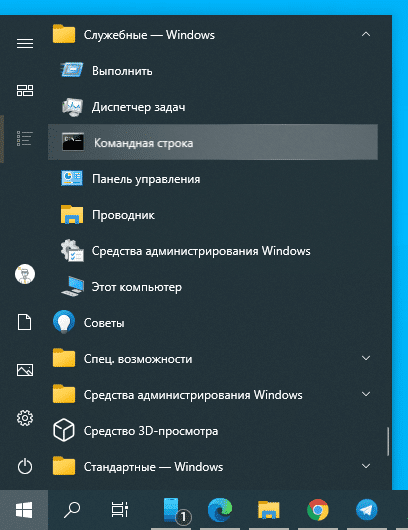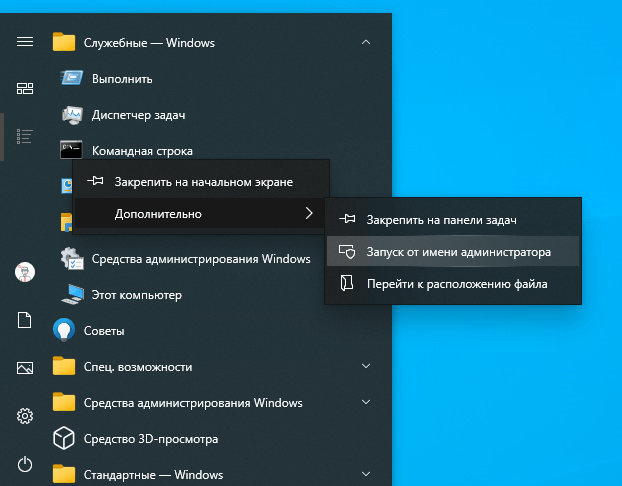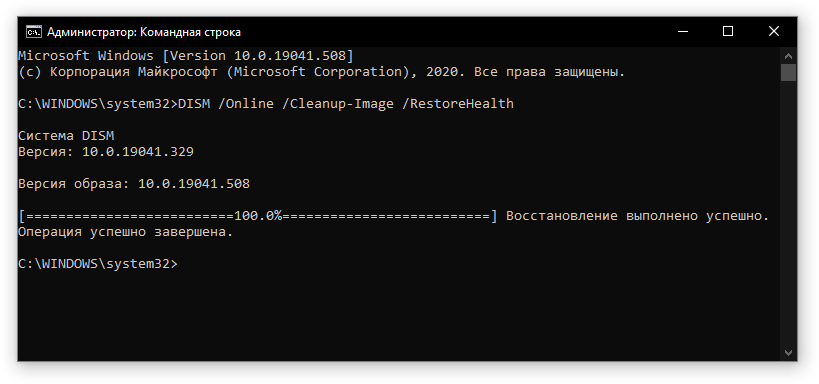Повреждение системных файлов, как правило, сопровождается негативными последствиями для пользователя. Могут появляться ошибки, синие экраны, система может зависать при работе. Приятного мало. Однако операционная система Windows 10 имеет встроенную защиту, позволяющую восстанавливать поврежденные и удаленные системные файлы. Но чтобы воспользоваться встроенными функциями защиты, потребуется запустить командную строку и ввести некоторые команды. В этой статье мы расскажем, как восстановить поврежденные и удаленные файлы Windows, чтобы устранить возникшие проблемы.
- Откройте меню «Пуск» и перейдите во вкладку со всеми установленными приложениями.
- Найдите в списке папку «Служебные — Windows». Щелкните по ней и найдите приложение «Командная строка».
- Щелкните правой кнопкой мыши на приложении «Командная строка», наведите мышку на строку «Дополнительно» и выберите «Запуск от имени администратора».
- В открывшемся окне командной строки введите следующую команду и нажмите Enter:
DISM /Online /Cleanup-Image /RestoreHealth- Эта команда запустит процесс проверки и восстановления хранилища компонентов образа Windows 10. По итогу проверки должно быть написано «Восстановление выполнено успешно. Операция успешно завершена.»
- После этого в командной строке введите текст:
sfc /scannow- Будет начато сканирование системы и восстановление повреждённых системных файлов. По итогу сканирования вы сможете увидеть информацию о том, что «Программа защиты ресурсов Windows обнаружила поврежденные файлы и успешно их восстановила».
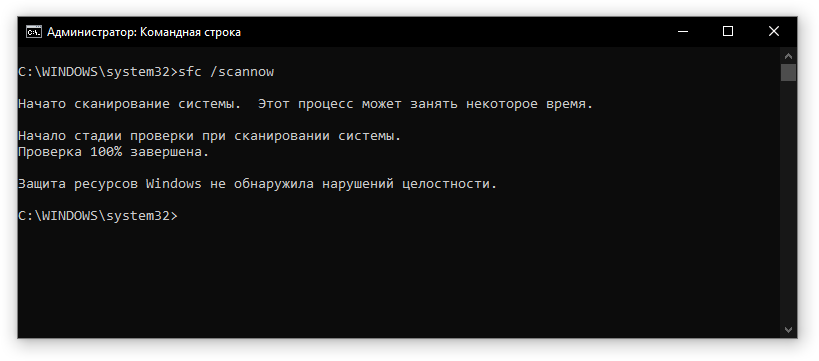
Поздравляем! Вы восстановили повреждённые и удалённые файлы Windows 10.
Помогла ли наша инструкция восстановить поврежденные файлы Windows после удаления КриптоПро CSP? С какими проблемами вы столкнулись?
Расскажите в комментариях 😉